El Apple Watch tiene un lector de pantalla integrado llamado VoiceOver. Tras activarlo en el reloj, VoiceOver pronuncia los nombres de los iconos de las aplicaciones, los botones, los controles deslizantes o cualquier otra cosa que deba identificarse. Para las personas con discapacidades visuales o ceguera parcial, puede ser una herramienta muy significativa para que puedan utilizar el Apple Watch cómodamente.
Puedes activar fácilmente VoiceOver durante la configuración del reloj. Por ejemplo, cuando enciendas el Apple Watch, pulsa tres veces la corona digital y se activará.
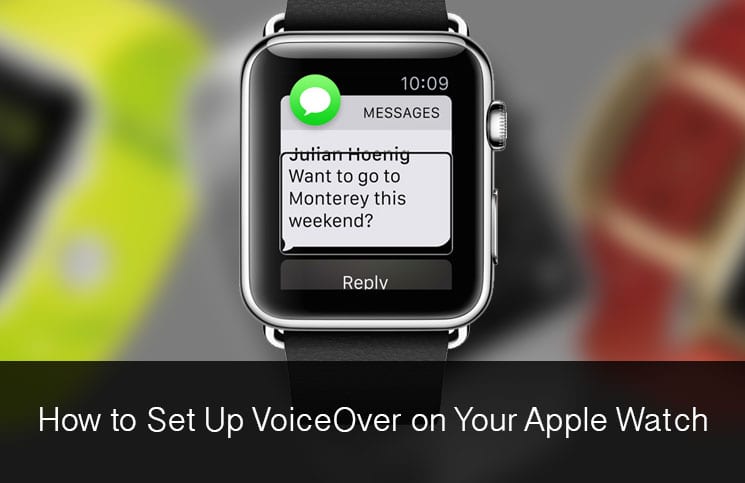
Todas las aplicaciones de stock, como Mail o Mensajes, son compatibles con VoiceOver. Actualmente, está disponible en 14 idiomas: inglés (EE.UU.), inglés (Reino Unido), inglés (Australia), español (México), español (España), coreano, chino (simplificado), chino (tradicional) y Hong Kong. Francés (Francia), francés (Canadá), alemán, italiano, japonés,
Si no activaste VoiceOver en tu reloj durante la configuración, puedes activarlo a través de la app Apple Watch y Apple Watch en el iPhone.
Cómo configurar VoiceOver en el Apple Watch
Paso 1. Inicie el Aplicación de configuración en tu Apple Watch.
Paso 2. Pulse Generar l seguido de Accesibilidad.
Paso 3. Pulse VoiceOver y habilitar/deshabilitar para activarlo.
Activar VoiceOver desde el iPhone
Paso 1. Inicie el Aplicación para el Apple Watch en tu iPhone.
Paso 2. Pulse General seguido de Accesibilidad.
Paso 3. Pulse VoiceOve volver a activarlo.
Cómo personalizar o configurar VoiceOver desde el iPhone
Después de activar VoiceOver en el reloj, tienes que personalizarlo para que se adapte a tus necesidades. Hay muchas opciones que te ayudarán a utilizarlo perfectamente.
- Arrastre el control deslizante de la velocidad de habla hacia el icono de la tortuga para que VoiceOver hable lentamente. Basta con arrastrar el control deslizante hacia el icono del conejo para que hable rápido.
- Arrastre el control deslizante del volumen hacia la izquierda para que VoiceOver hable más bajo. Arrastre el control deslizante hacia la derecha para que hable más alto.
- Activa los avisos de voz para que VoiceOver te explique cómo utilizar una interfaz específica.
- Activa la cortina de pantalla, si quieres que la pantalla se apague mientras usas el reloj.
- Si activas la opción Hablar al levantar la muñeca, el propio VoiceOver te permite saber en qué elemento de la interfaz estás cuando el Apple Watch se despierta.
Cómo utilizar o controlar VoiceOver en el Apple Watch
Si has utilizado VoiceOver en tu iPhone o iPad, no te resultará difícil usarlo en tu Apple Watch. Si algo puede crear inicialmente algún inconveniente es el pequeño tamaño de la pantalla del Watch. Sin embargo, una vez que hayas utilizado VoiceOver unas cuantas veces en el Watch, te acostumbrarás a él fácilmente.
- Basta con tocar la pantalla del Apple Watch y mover el dedo para que VoiceOver lea elementos de la interfaz como iconos, botones y teclas.
- Si quiere seleccionar cualquier elemento de la interfaz, simplemente tóquelo.
- Desplácese a la izquierda o a la derecha para pasar al siguiente elemento de la interfaz.
- Si desea activar algún elemento, pulse dos veces sobre él.
- Pulse sobre el elemento en forma de «Z» para pasar a la última acción.
- Desliza dos dedos para ir a Miradas.
- Si quieres ajustar el volumen sin esfuerzo, toca dos veces y mantén pulsado con dos dedos, luego desliza el dedo hacia la izquierda o hacia la derecha.
- Si quieres pausar o reiniciar VoiceOver, toca dos veces con dos dedos.
¡Eso es!
Hay otra función muy significativa llamada Zoom que amplía la interfaz del reloj, haciendo que la interacción con el dispositivo sea muy conveniente.
